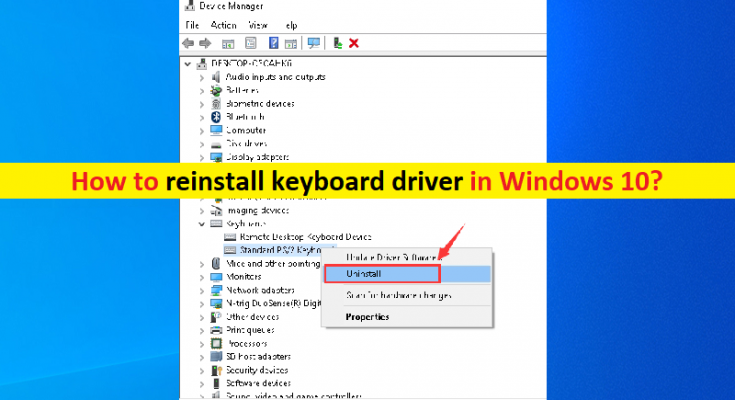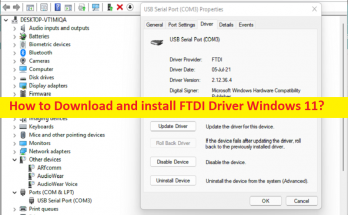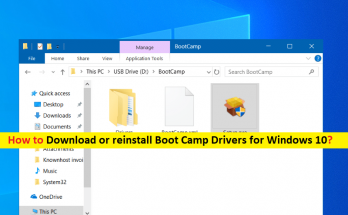Windows 10のキーボードドライバーとは何ですか?
この記事では、「Windows10 / 11にキーボードドライバーを再インストールする方法」について説明します。あなたはそうするための簡単なステップ/方法で案内されます。議論を始めましょう。
「キーボードドライバ」:キーボードドライバは、キーボード(外部または統合キーボード)ハードウェアをコンピュータにインストールされているオペレーティングシステムと通信するために必要な重要なソフトウェアです。 Windows 10/11コンピューターに統合/接続されているキーボードデバイスのモデルによっては、それに応じてキーボードドライバーをコンピューターにインストールする必要があります。キーボードに問題がない場合は、キーボードドライバがコンピュータに正しくインストールされており、最新の互換性のあるドライババージョンである必要があります。
Windows10 / 11コンピューターでキーボードドライバーのステータスを確認するのは非常に簡単です。これを行うには、[デバイスマネージャ]を開き、[キーボード]デバイスカテゴリを展開し、キーボードデバイスをダブルクリックして[プロパティ]を開き、キーボードデバイスのプロパティにエラーメッセージが表示されるかどうかを確認する必要があります。キーボードデバイスのプロパティにエラーが表示されている場合、またはキーボードデバイスに「黄色の感嘆符」マークが表示されている場合は、キーボードドライバの更新または再インストールが必要です。
Windowsコンピュータの古い/破損した、または互換性のないキーボードドライバは、Windows PCでキーボードが機能しない/認識されないなど、キーボードに関連するいくつかの問題を引き起こす可能性があります。キーボードドライバがコンピュータに正しくインストールされていない場合は、問題を解決するために、キーボードドライバをアンインストールしてからコンピュータに正しく再インストールできます。キーボードドライバを更新または再インストールすると、Windowsコンピュータのキーボードに関連する問題を解決できます。手順に進みましょう。
Windows 10/11でキーボードドライバーを再インストールする方法は?
方法1:キーボードドライバーをアンインストールしてから、WindowsPCに再インストールします
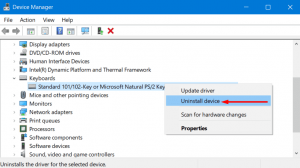
ステップ1:Windows検索ボックスを介してWindows PCで「デバイスマネージャー」を開き、「キーボード」カテゴリを展開します
ステップ2:キーボードデバイスを右クリックして[デバイスのアンインストール]を選択し、画面の指示に従ってアンインストールを完了します。完了したら、キーボードがコンピューターで正しく機能しているかどうかを確認してください。
方法2:キーボードドライバーを以前のバージョンにロールバックする
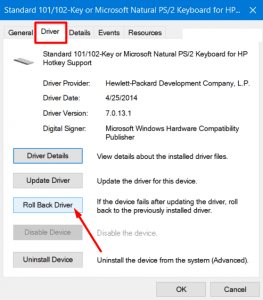
現在のキーボードドライバーに問題があり、問題が発生している場合は、ドライバーをロールバックして以前のバージョンのキーボードドライバーをコンピューターに再インストールし、コンピューターのキーボードの問題を修正できます。
ステップ1:Windows PCで「デバイスマネージャー」を開き、「キーボード」カテゴリを展開します
ステップ2:キーボードをダブルクリックして、その「プロパティ」を開きます
ステップ3:[ドライバー]タブをクリックし、[ロールバックドライバー]ボタンをクリックし、画面の指示に従ってロールバックプロセスを終了します。完了したら、コンピューターを再起動して、動作するかどうかを確認します。
方法3:Windows 10/11でキーボードドライバーの更新をダウンロードまたは再インストールする方法は? [自動的]
自動ドライバー更新ツールを使用して、キーボードドライバーを含むすべてのWindowsドライバーを更新することもできます。このツールは、下のボタン/リンクから入手できます。
「PC修復ツール」でWindowsPCの問題を修正する
「PC修復ツール」は、BSODエラー、DLLエラー、EXEエラー、プログラム/アプリケーションの問題、マルウェアまたはウイルスの問題、システムファイルまたはレジストリの問題、その他のシステムの問題を数回クリックするだけで簡単かつ迅速に見つけて修正する方法です。
結論
この投稿は、いくつかの簡単な手順/方法でWindows10 / 11にキーボードドライバーを再インストールする方法についてあなたを助けたと確信しています。あなたはそうするために私たちの指示を読んでそれに従うことができます。それで全部です。提案や質問がある場合は、下のコメントボックスに書き込んでください。